怎么把电脑系统下载到u盘
- 分类:U盘教程 回答于: 2020年03月24日 12:00:05

u盘是我们在日常生活工作中经常都会使用到的一种移动存储设备,其具有体积小,容量大的优点。那么问题来了,要怎么制作启动u盘呢?别着急,接下来小编就将u盘启动盘制作教程来分享给大家,感兴趣的朋友就赶紧来围观吧。
怎么把电脑系统下载到u盘:
1,打开网页搜索引擎搜索“装机吧官网”到官网上下载装机吧一键重装系统工具,并将u盘插入电脑。
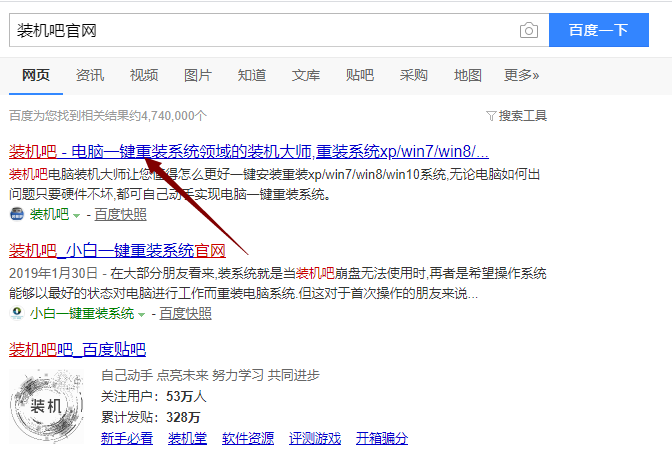
2,关闭杀毒软件,鼠标双击打开装机吧一键重装系统,点击“我知道了”。

3,进入界面后,将界面切换到“制作系统”选项,这时要是看到u盘已经被装机吧一键重装系统识别到的话,就可以点击“开始制作”按钮了。
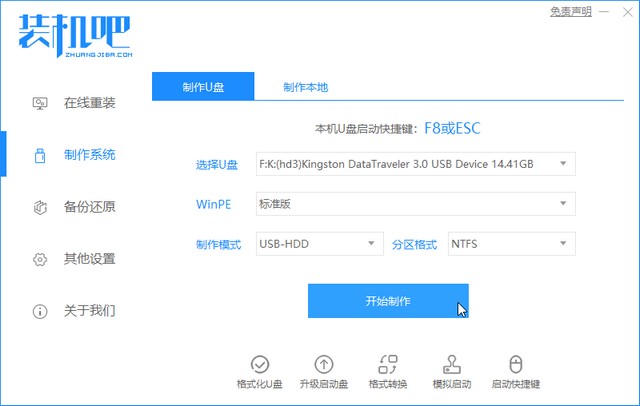
4,在这里勾选一个需要安装的系统版本,点击“开始制作”下一步。
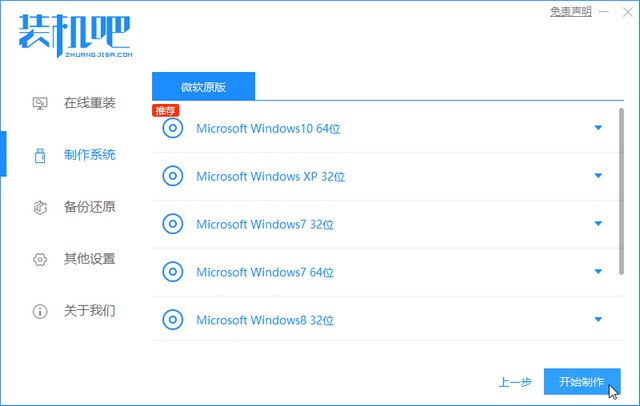
5,等待装机吧出现“启动u盘制作成功”的提示框后,就可以将u盘拔出来了。
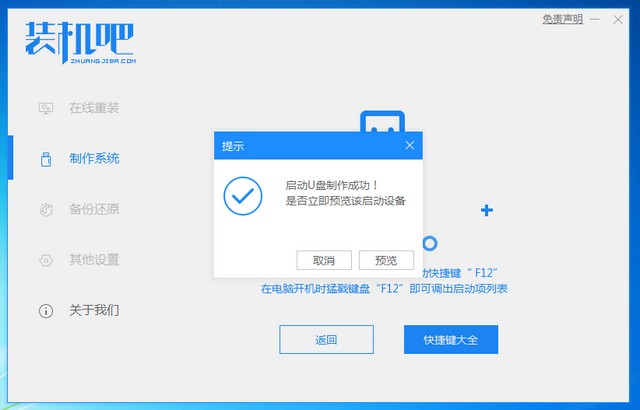
关于怎么把电脑系统下载到u盘的操作方法介绍到此就结束了。
 有用
26
有用
26


 小白系统
小白系统


 1000
1000 1000
1000 1000
1000 1000
1000 1000
1000 1000
1000 1000
1000 1000
1000 1000
1000 1000
1000猜您喜欢
- windows10U盘重装的教程2021/11/08
- U盘删除文件恢复,小编教你怎么恢复u盘..2018/04/28
- 笔记本usb接口没反应,小编教你笔记本u..2018/06/01
- u盘怎么给电脑重装系统win72023/04/01
- 想知道u盘如何自己重装系统win7..2022/11/26
- 如何制作u盘启动盘2022/07/13
相关推荐
- 怎么用U盘装系统2022/09/15
- 小编教你2017最简单的U盘分区方法..2017/09/02
- 电脑怎么用U盘重装windows系统..2022/07/13
- 小编教你u盘写保护怎么解除..2017/09/08
- 闪存盘和u盘的区别是什么?小编教你u盘..2017/11/18
- 详解金山u盘卫士下载和使用方法..2021/09/16

















